BlenderでポケモンUSUM、新UB:BURST「ズガドーン」を制作5 マテリアル4
今回は胴体の部分のテクスチャを作成していきます。
胴体も頭の横と同じで普通のマテリアル設定では実現が難しいのでテクスチャを作成します。
テクスチャ作成はいつものごとくテクスチャ作成用のBlendファイルで。
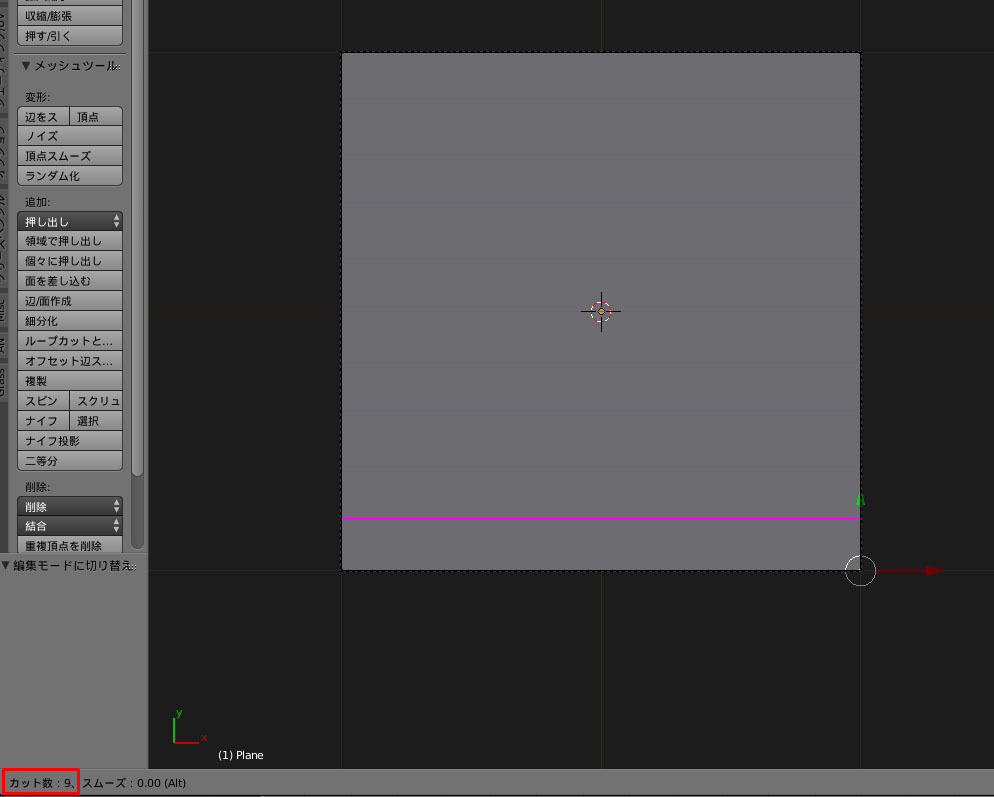
平面をCtrl+Rで分割します。カット数は9くらい。
マテリアルを3つ設定します。



シェーディングタブの陰影なしにチェックを入れ、オプションタブのパスインデックスで3つのマテリアルにそれぞれ異なる番号を振り分けます。
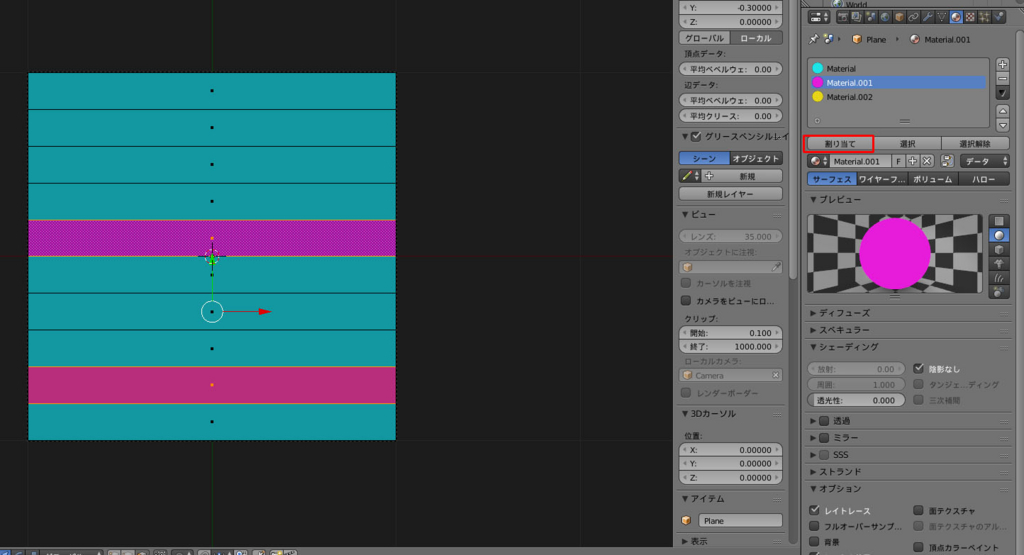
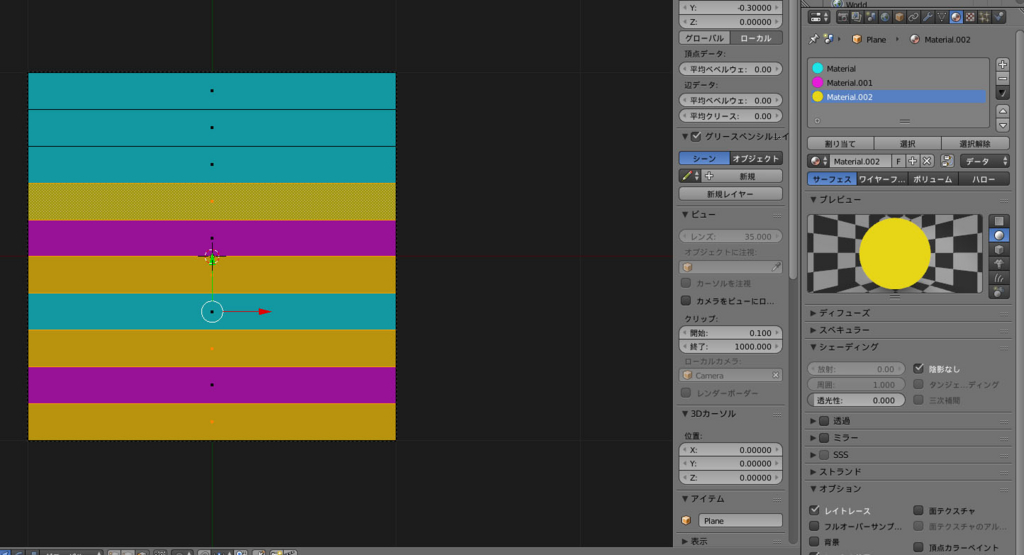
マテリアルの割り当てをします。マテリアルを選択してそのマテリアルを割り当てたい頂点を選択して割り当てボタンを押します。

レンダーレイヤープロパティのパスタブのマテリアルインデックスにチェックを入れます。

赤枠のところを上図の設定にしてレンダリングします。

レンダリングしたらノード画面を開きIDマスクノードを追加します。
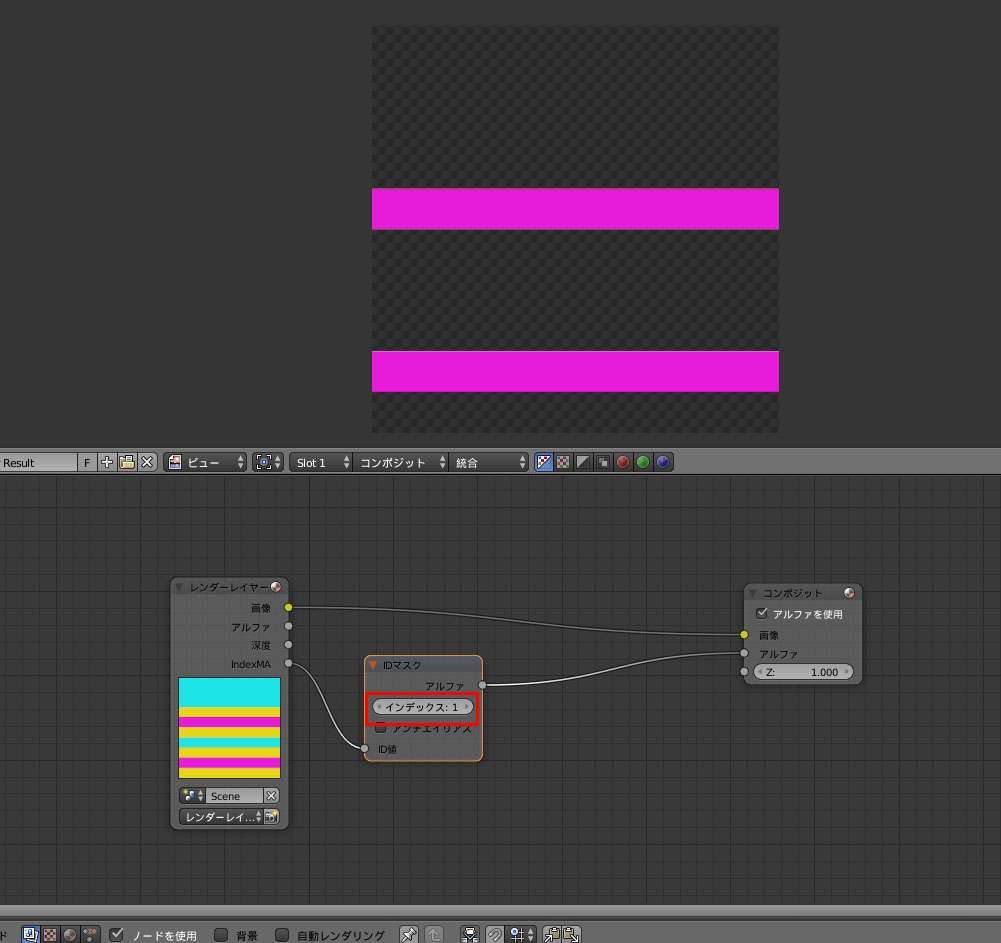
紫のマテリアルのみを取り出します。IDマスクのインデックスを紫のマテリアルのマテリアルインデックス「1」に設定して上図のように繋ぎます。この画像を保存します。
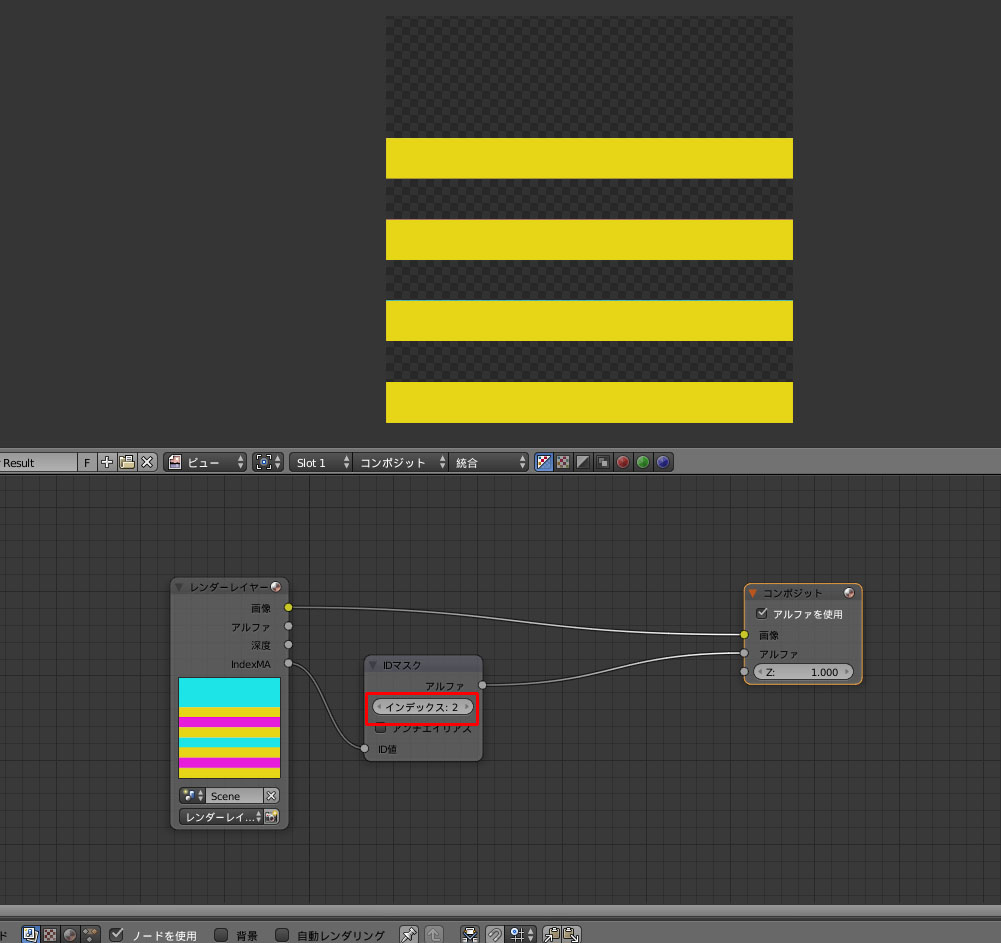
同様に黄色のマテリアルのみを取り出し保存します。なお水色のマテリアルは取り出す必要はありません。
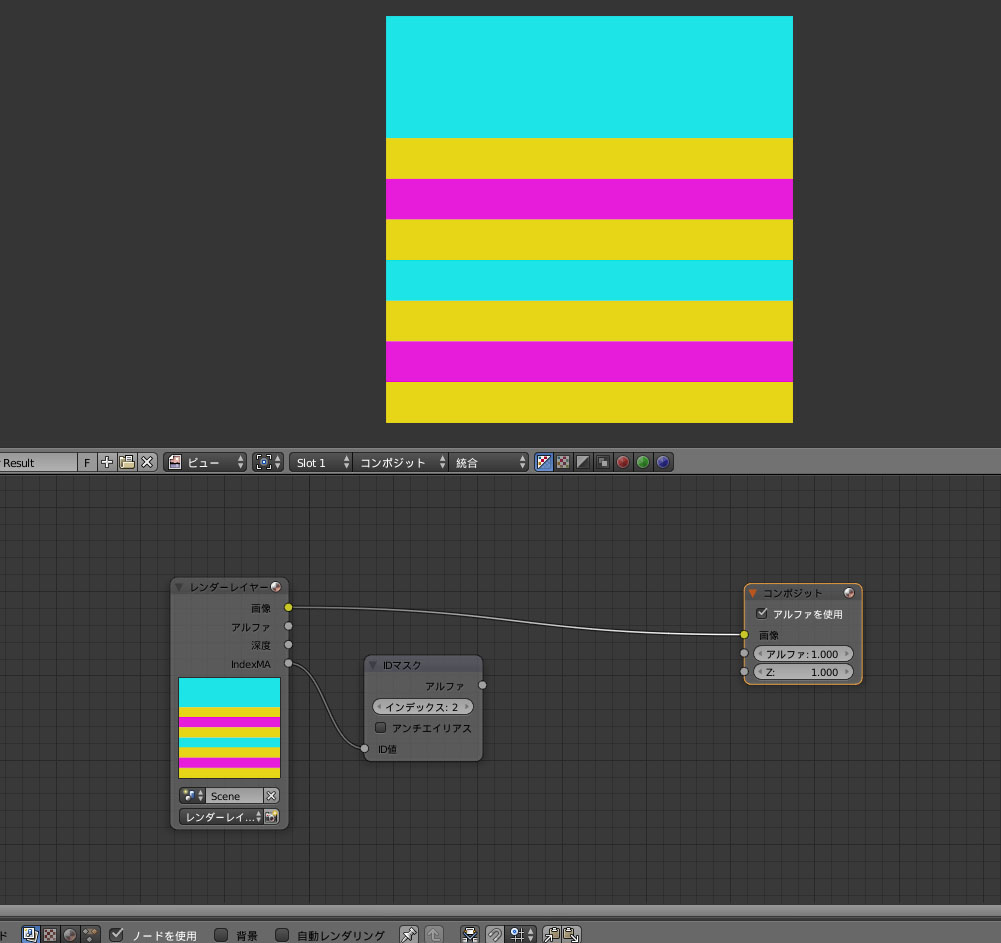
最後に全体の画像を保存します。この画像はマテリアル設定には使いませんが、UV頂点を編集する際のガイドとして使用します。
これで胴体のテクスチャの作成は完了です。